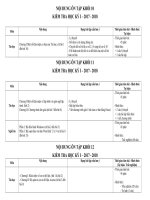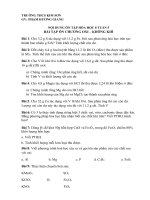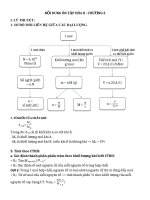- Trang chủ >>
- Đề thi >>
- Đề thi lớp 6
NỘI DUNG ÔN TÂP- TIN 8
Bạn đang xem bản rút gọn của tài liệu. Xem và tải ngay bản đầy đủ của tài liệu tại đây (297.52 KB, 8 trang )
<span class='text_page_counter'>(1)</span>NỘI DUNG ÔN TẬP Tuần 1 và 2 - Môn: Tin 8 ( Thời gian: từ ngày 6/9/2021 đến 18/9/2021) I. Mục tiêu: * Kiến thức: Hs ôn lại cách thao tác trên bảng tính Exel : Định dạng bảng tính; Trình bày và in trang tính; Sắp xếp và lọc dữ liệu. * Kĩ năng: Hs nhận biết và vận dụng được các kiến đã học vào các bài toán trên bảng tính Exel. Thực hiện các thao tác định dạng, trình bày trang in một cách thành thạo. * Thái độ : Sẵn sàng ôn tập và tiếp thu kiến thức một cách nghiêm túc. Thực hiện tốt các yêu cầu học tập của Gv. II. Chuẩn bị: - Gv: Phương pháp học Tin học lớp 8, nội dung ôn tập, thiết bị dạy học trực tuyến. - Hs: Kiến thức đã học, vở ghi bài, thước thẳng. III. Phương pháp học bộ môn Tin học 8: - Lập trình là môn học hướng dẫn học sinh cách giải các bài toán bằng cách viết chương trình trên máy tính. Đây là môn học mới đối với học sinh, đòi hỏi học sinh phải tư duy locgic, phân tích, tổng hợp. Do đó, phần đông các em không nắm bắt được kiến thức để vận dụng vào giải bài tập. Để học tốt môn Tin học 8 học sinh cố gắng thực hiện tốt các phương pháp sau: - Trước tiên các em phải nắm vững lý thuyết, cú pháp câu lệnh, tính nguyên tắc và logic của bài lập trình. Các em phải hiểu được quy tắc đặt tên chương trình, tên biến cho phù hợp với bài toán và đảm bảo tính nguyên tắc, ví dụ như tên chương trình nếu quá 8 kí tự ta cần dùng dấu gạch nối xen giữa, bài lập trình nào thì ta cần dùng câu lệnh gán phối hợp với công thức toán học mà các em đã học ở bộ môn Toán để tính, bài nào thì dùng câu lệnh If…then, For…do, While…do, khi nào dùng kiểu dữ liệu Integer, Real, String hay Longint; - Học thuộc các câu lệnh, các từ khóa, các quy tắc do ngôn ngữ lạp trình Pascal quy định. - Bên cạnh đó để học sinh nắm vững được kiến thức, các em tập làm quen với các bài tập đơn giản nhất, hiểu rõ và thao tác thành thạo với các bài tập đơn giản, từ đó dần dần tăng mức độ khó lên..
<span class='text_page_counter'>(2)</span> - Để thực hiện tốt kỹ năng lập trình các em cần nắm vững các công thức toán học của bài toán để có thể chuyển đổi công thức ấy sang biểu thức Pascal. Học sinh cần ghi nhớ các công thức toán học thường xuyên sử dụng trong lập trình . Ví dụ một số công thức cơ bản như sau: + Tính diện tích hình chữ nhật: SCN = chiều dài × chiều rộng + Tính diện tích hình vuông: SHV = cạnh × cạnh + Tính chu vi hình tam giác: SABC = cạnh a + cạnh b + cạnh c. + Tính chu vi hình tròn : S = 2 × 3.14 × bán kính + Tính diện tích hình tròn : S = 3.14 ×( bán kình)2 - Học lý thuyết phải đi kèm với thực hành, tăng cường các tiết thực hành trên máy tính. Hầu như các em học sinh khi thực hành lập trình đều đùn đẩy cho nhau vì sợ mình sẽ không biết gõ gì vào máy tính. Các em cứ mạnh dạn, một lần sai, hai lần sai,… rồi từ từ các em sẽ gõ đúng câu lệnh. Khi các em tự gõ chương trình các em mới thực sự hiểu chương trình đó hoạt động thế nào chứ không thể nhìn mà hiểu được. - Học sinh thường rất lười không chịu học bài. Các em phải học bài thì mới làm bài được, đó là lẽ đương nhiên. Tất cả các bài lý thuyết chính là cái mà chúng ta cần để thực hành. - Thực ra để học tốt lập trình thông qua ngôn ngữ lập trình Pascal không phải là quá khó vì pascal là ngôn ngữ học đường thông dụng nhất, nó rất gần với tư duy tự nhiên vì vậy chỉ cần các em chịu khó học lý thuyết sau đó làm bài tập là có thể đạt được điểm cao. Ngoài các nguyên nhân khách quan, quan trọng nhất vẫn là nguyên nhân chủ quan từ phía học sinh đó là khó tạo sự yêu thích, đam mê từ môn học này mà không đam mê thì rất khó học Pascal một cách tốt nhất, dễ dẫn đến tình trạng học cho qua ngày, học đối phó. IV. Ôn tập: PHẦN I: ĐỊNH DẠNG TRANG TÍNH 1. Định dạng phông chữ, cỡ chữ, kiểu chữ: a. Thay đổi phông chữ: B1: Chọn ô (hoặc các ô) cần định dạng B2: Nháy chuột vào mũi tên ở ô Font B3: Chọn phông chữ thích hợp.
<span class='text_page_counter'>(3)</span> b. Thay đổi cỡ chữ: B1: Chọn ô (hoặc các ô) cần định dạng B2: Nháy chuột vào mũi tên ở ô Font size B3: Chọn cỡ chữ thích hợp c. Thay đổi kiểu chữ: B1: Chọn ô (hoặc các ô) cần định dạng B2: - Nháy chuột vào nút lệnh Bold - Nháy chuột vào nút lệnh Italic - Nháy chuột vào nút lệnh Underline. để chọn kiểu chữ đậm để chọn kiểu chữ nghiêng để chọn kiểu chữ gạch chân. 2 . Định dạng màu chữ: B1: Chọn ô ( hoặc các ô) cần định dạng B2: Nháy chuột vào mũi tên ở ô Font color B3: Chọn màu chữ thích hợp 3. Căn lề trong ô tính: B1: Chọn ô ( hoặc các ô) cần định dạng B2: - Nháy chuột vào nút lệnh Center. để căn giữa ô. - Nháy chuột vào nút lệnh Align left. để căn thẳng lề trái. - Nháy chuột vào nút lệnh Align right. để căn thẳng lề phải. - Nháy chuột vào nút lệnh Merge and center một ô và căn giữa. để gộp các ô thành. PHẦN II: TRÌNH BÀY VÀ IN TRANG TÍNH 1. Xem trước khi in: Cách 1: Nháy chuột vào nút lệnh: Print Preview Cách 2: Vào bảng chọn File \ chọn Print Preview. 2. Điều chỉnh ngắt trang: B1: Vào bảng chọn View \ chọn Page Break Preview. trên thanh công cụ.
<span class='text_page_counter'>(4)</span> B2: Đưa chuột vào đường kẻ xanh, con trỏ chuột chuyển thành dạng (đường kẻ ngang) hoặc dạng (đường kẻ đứng) B3: Kéo thả đường kẻ xanh đến vị trí thích hợp 3. Đặt lề và hướng giấy in: a. Đặt lề: B1: Vào bảng chọn File \ chọn Page Setup B2: Nháy chuột mở trang Margins B3: Thay đổi số trong các ô : Top ( lề trên), Bottom (lề dưới) , Right (lề phải), Left (lề trái) b. Thay đổi hướng giấy in: B1: Vào bảng chọn File \ chọn Page Setup B2: Nháy chuột mở trang Page B3: Chọn Portrait (hướng giấy đứng) Chọn Landscape (hướng giấy ngang) 4. In trang tính: Cách 1: Nháy vào nút lệnh Print. trên thanh công cụ. Cách 2: B1: Vào bảng chọn File \ chọn Print B2: Điền số trang cần in vào hộp thoai PHẦN III: SẮP XẾP VÀ LỌC DỮ LIỆU: 1. Sắp xếp dữ liệu: B1: Nháy chuột chọn một ô trong cột cần sắp xếp dữ liệu B2: Nháy chuột vào nút lệnh Hoặc nháy chuột vào nút lệnh. để sắp xếp theo thứ tự tăng dần để sắp xếp theo thứ tự giảm dần. 2. Lọc dữ liệu: B1: Nháy chuột chọn một ô trong vùng có dữ liệu cần lọc.
<span class='text_page_counter'>(5)</span> B2: Vào bảng chọn Data \ chọn Filter \ Nháy chọn AutoFilter B3: Nháy chuột vào nút. trên hàng tiêu đề cột. B4:Chọn giá trị cần lọc trong danh sách hiện ra Lưu ý: Ta có thể lọc các hàng có giá trị lớn nhất (hoặc nhỏ nhất) nếu ở B4 ta chọn Top 10. khi đó hộp thoại xuất hiện ta chọn Top( lớn nhất) hoặc Bottom (nhỏ nhất) sau đó chọn số hàng cần lọc và nháy OK PHẦN IV: BÀI TẬP TRẮC NGHIỆM * Định dạng trang tính dùng để:. Câu 1: Trong Excel các nút lệnh A. Căn lề. B. Định dạng kiểu chữ. C. Chọn phông chữ. D. Chọn cỡ chữ. Câu 2: Nút lệnh nào trong các nút lệnh sau dùng để thay đổi phông chữ A. Nút lệnh. B. Nút lệnh. C. Nút lệnh. D. Nút lệnh. Câu 3: Nút lệnh nào sau đây được dùng để chọn kiểu chữ in đậm A. Nút lệnh. B. Nút lệnh. C. Nút lệnh. D. Nút lệnh. Câu 4. Để gộp các ô và căn chỉnh nội dung vào giữa các ô tính , sau khi chọn các ô ta chọn nút lệnh nào trong các nút lệnh sau:. A.. B.. C.. Câu 5. Trong Excel, để kẻ đường biên ta dùng lệnh nào? A. Boders B. Merge and center C. Center. D. Bord. D..
<span class='text_page_counter'>(6)</span> Câu 6. Để thay đổi cỡ chữ cho trang tính ta chọn nút lệnh nào trong các nút lệnh sau: C.. B.. A.. D.. Câu 7. Để thay đổi màu chữ trên bảng tính, ta sử dụng nút lệnh nào:. A.. B.. D.. C.. Câu 8. Ô A1 của trang tính có số 1.757 Sau khi chọn ô A1, nháy chuột 1 lần vào nút A. 1.76. thì kết quả hiển thị ở ô A1 sẽ là: B. 1.75. Câu 9 . Trong Excel nút lệnh A. Fill color B. Font color. C. 1.7570 có tên là : C. Font size. D. 1.757. D. Line color. Câu 10. Ô A1 có nền màu vàng, chữ màu đỏ, ở ô H5 có nền màu trắng, chữ màu đen. Nếu sao chép ô A1 vào ô H5 thì sau khi sao chép ô H5 có nền và chữ màu gì: A. Nền trắng, chữ đen B. Nền vàng, chữ đen C. Nền trắng, chữ đỏ D. Nền vàng, chữ đỏ Câu 11. Để tăng số chữ số ở phần thập phân ta dùng nút lệnh nào trong các nút lệnh sau: A. B. C. D.. Câu 12. Để thay đổi màu nền trên bảng tính, ta sử dụng nút lệnh nào: A.. B.. C.. D..
<span class='text_page_counter'>(7)</span> * Trình bày và in trang tính Câu 1. Trong Excel để chọn hướng giấy ngang cho trang in, ta chọn lênh: A. File \ Page Setup \ Margins \ Portrait B. File \ Page Setup \ Page \ Portrait C. File \ Page Setup \ Margins \ Landscape D. File \ Page Setup \ Page \ Landscape Câu 2. Muốn đặt lề dưới của bảng tính ta chọn: A. Top B. Bottom C. Right D. Left Câu 3. Trong Excel, lệnh nào dùng để ngắt trang? A. Data \ Filter \Show All B. View \ Normal C. File\ Page Break Preview D. View \ Page Break Preview Câu 4. Trong Excel, lệnh nào dùng để xem trước khi in? A. File \ Page setup. B. View \ Print Preview. C. File\ Print Preview. D. View \ Page Break Preview. Câu 5. Nút lệnh nào dùng để in trang tính:. A.. B.. C.. D.. * Sắp xếp và lọc dữ liệu Câu 1. Trong Excel để sắp xếp dữ liệu theo thứ tự giảm dần ta thực hiện: A. Nháy chuột vào nút lệnh B. Nháy chuột vào nút lệnh C. Nháy chuột chọn một ô trong cột cần sắp xếp và nháy nút D. Nháy chuột chọn một ô trong cột cần sắp xếp và nháy nút Câu 2. Muốn hiển thị toàn bộ danh danh sách mà vẫn tiếp tục làm việc ở chế độ lọc ta chọn lệnh: A. Data \ Filter \ AutoFilter B. Data \ Filter \ Show all.
<span class='text_page_counter'>(8)</span> C. Data \ AutoFilter D. Data \ Show all Câu 3. Muốn thoát khỏi chế độ lọc ta chọn lệnh: A. Data \ Filter \ Bỏ chọn AutoFilter B. Data \ Filter \ Bỏ chọn Show all C. Data \ Filter \ Bỏ chọn Advanced Fiter D. Data \ Filter \ Bỏ chọn Hide Câu 4. Tiêu chuẩn lọc Top 10 là tiêu chuẩn lọc: A. Các hàng có giá trị cao nhất B. Các hàng có giá trị thấp nhất C. Các hàng có giá trị cao nhất hoặc thấp nhất D. Các cột có giá trị cao nhất hoặc thấp nhất Câu 5. Lệnh Data \ Filter \ Show all dùng để làm gì? A. Hiển thị các kết quả vừa lọc B. Hiển thị tất cả dữ liệu trong bảng vừa lọc C. Sắp xếp cột vừa lọc theo thứ tự tăng dần D. Sắp xếp cột vừa lọc theo thứ tự tăng dần V. Dặn dò: + Các em học kỹ lý thuyết giáo viên đã ôn tập để hoàn + Từ tuần 3 ngày 20/9/2021 các em sẽ bắt đầu học chương trình chính thức theo PPCT(tuần1).
<span class='text_page_counter'>(9)</span>